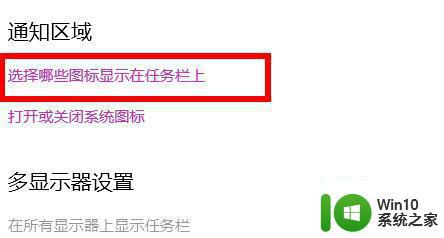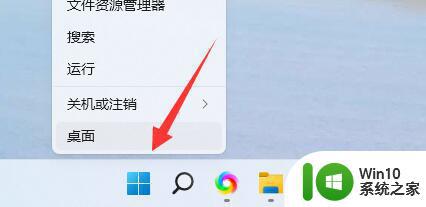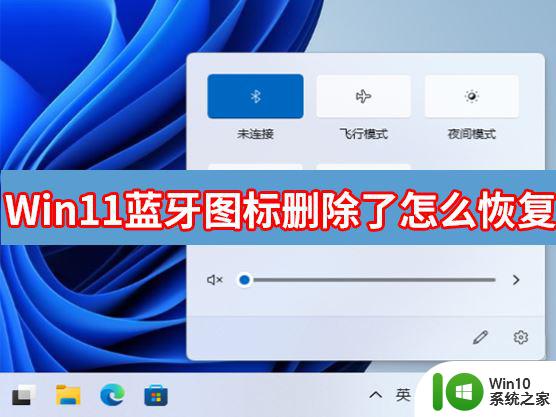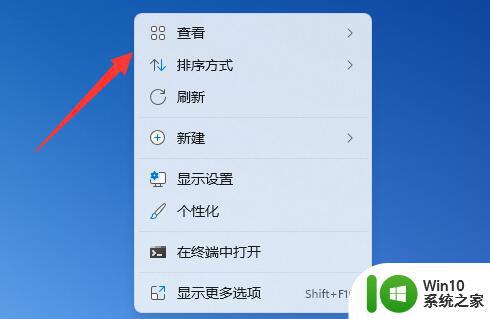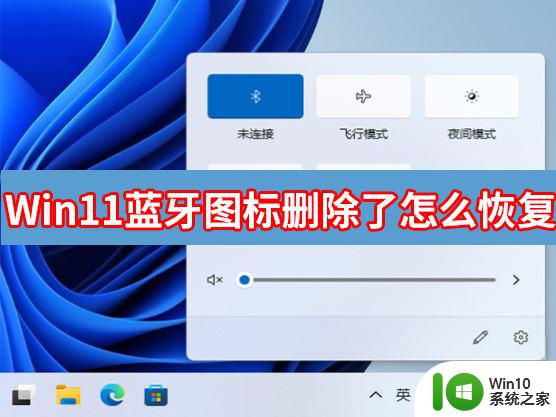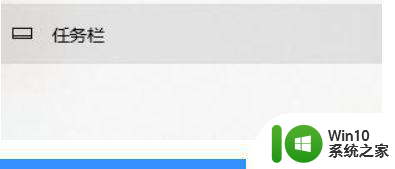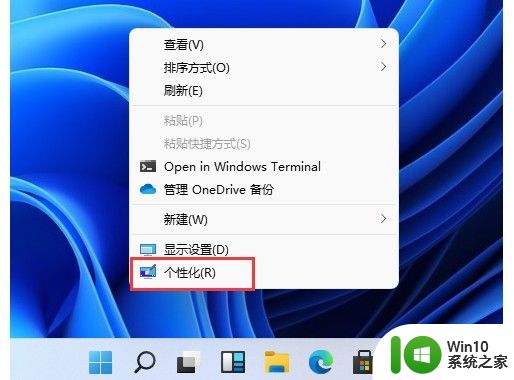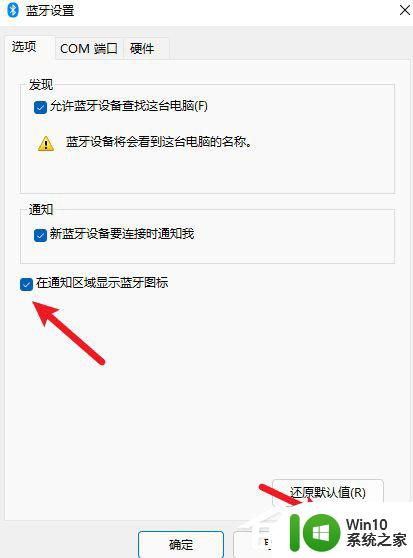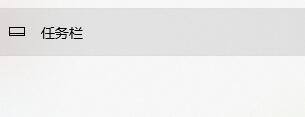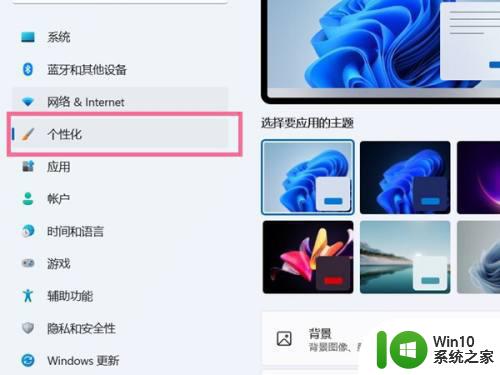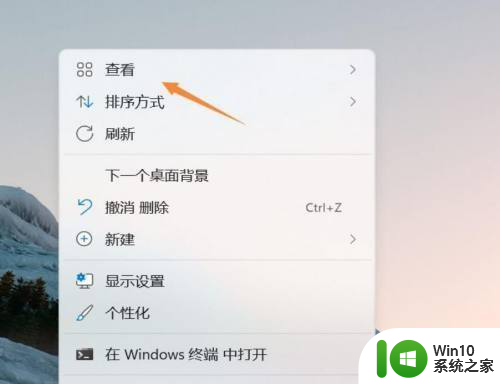win11文本光标不见了的解决方法 win11文本光标消失了怎么恢复
更新时间:2023-07-04 10:57:10作者:zheng
有些用户在使用win11电脑的时候发现文本框中的文本光标不见了,这该如何才能修复呢?今天小编给大家带来win11文本光标不见了的解决方法,有遇到这个问题的朋友,跟着小编一起来操作吧。
解决方法:
1.在电脑桌面中,点击左下角“开始”按钮。
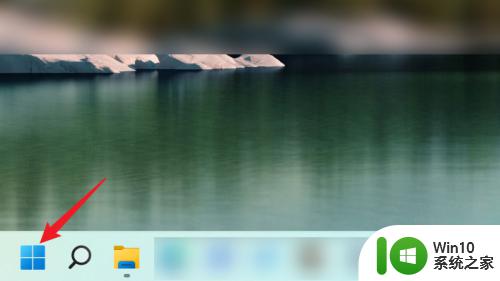
2.在“开始”页面中,点击“设置”。
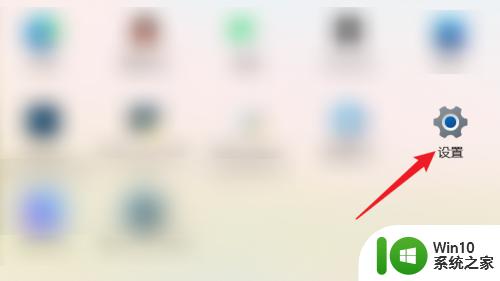
3.进入“设置”页面后,点击左侧“辅助功能”。
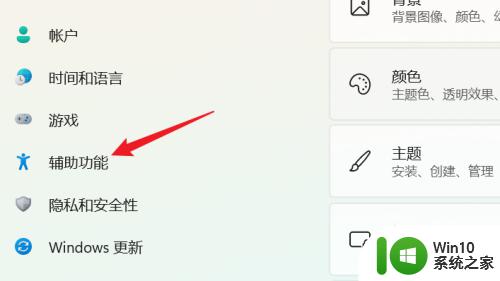
4.在右侧的“辅助功能”页面中,点击“文本光标”。
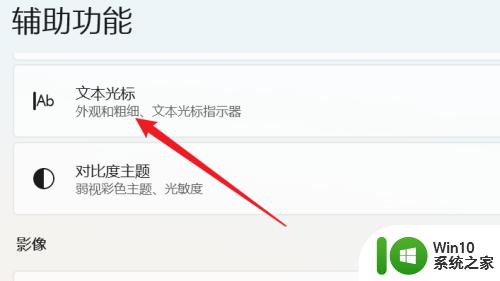
5.然后,在“辅助功能>文本光标”页面中,将“文本光标指示器”右侧的开关按钮打开即可。
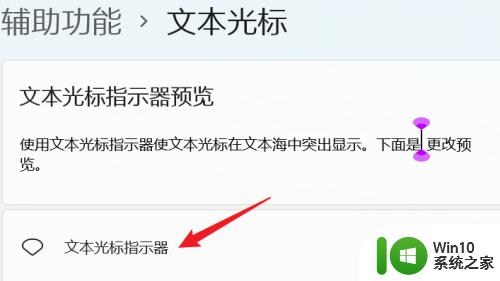
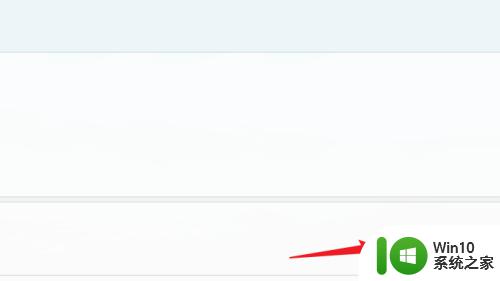
6.最后,是开启文本光标指示器后,光标的预览效果,如下图所示。
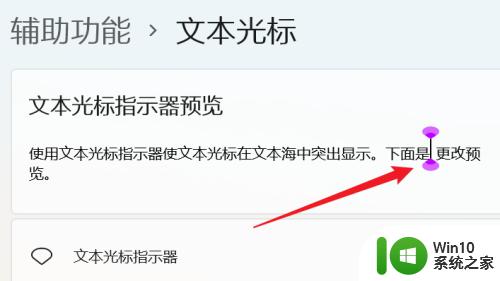
以上就是win11文本光标不见了的解决方法的全部内容,碰到同样情况的朋友们赶紧参照小编的方法来处理吧,希望能够对大家有所帮助。